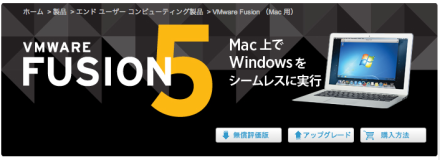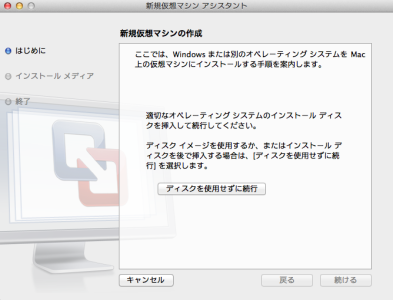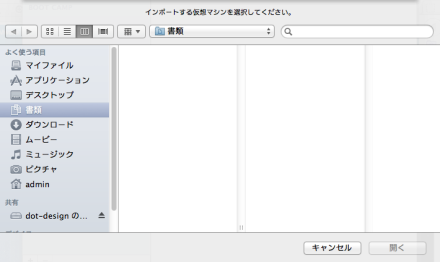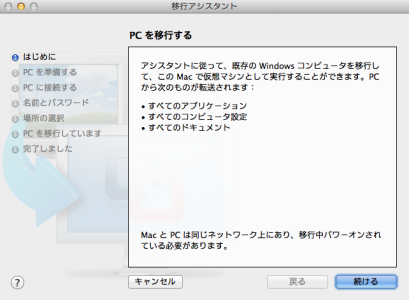(3) VMware Fusion のダウンロード
VMware Fusion 5の解説
下の「VMware Fusion 5」の画像をクリックすると VMware Fusion 5 解説サイトが表示されます。
無償評価版
解説画面のバナーにある「無償評価版」をクリックします。
下のボタンをクリックしても同じURLに行きます。
![]()
無料評価版を入手するにはログインが必要
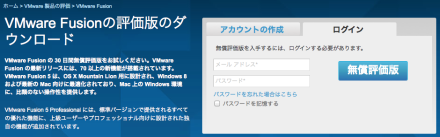
無料評価版を入手するにはログインが必要になります。アカウントがない場合は作成してください。
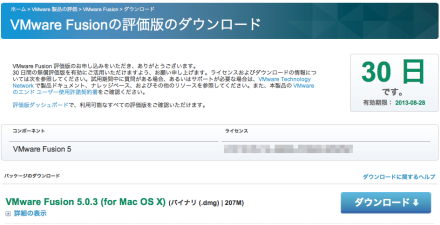
30日間の無償評価版のダウンロードボタンが表示されますのでクリックしてダウンロードします。
また、表示されているライセンス キーはインストール時に入力しますのでメモしておきます。
+詳細の表示をクリックするとファイルのチェックサムが表示されます。
チェックサムの確認(MD5,SHA1)
ダウンロードしたファイルが正しいか、このチェックサムと比較して確認します。
![]()
確認方法は、Mac OS Xでのファイルのチェックサムの確認をご覧ください。
(4) VMware Fusion 5 のインストール
ダウンロードした VMware-Fusion-5.0.3-1040386-light.dmg ファイルをダブルクリックしてマウントします。
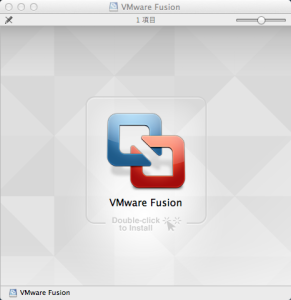
中央のアイコンをダブルクリックしてインストールを開始します。
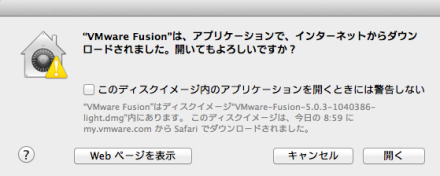 セキュリティ警告が出ますが、開くをクリックして進みます。
セキュリティ警告が出ますが、開くをクリックして進みます。
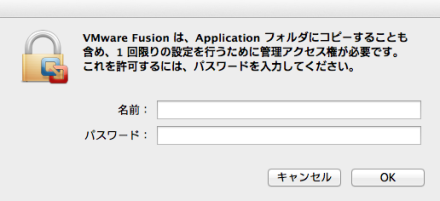
管理アクセス権のログイン画面がでますので、MACの管理者でログインします。
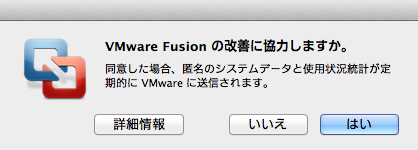 品質改善に協力します。
品質改善に協力します。
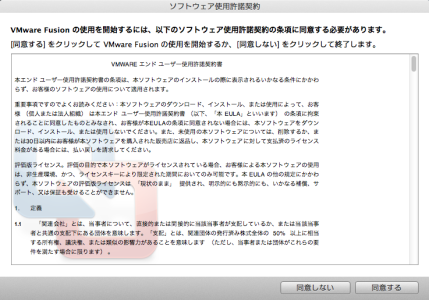
同意して進みます。
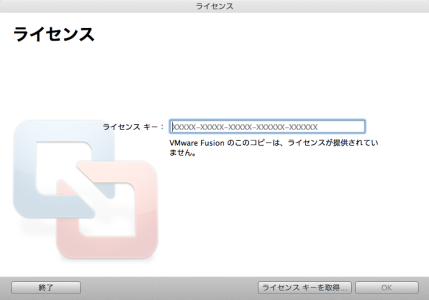 先ほどメモしておいたライセンス キーを入力してOKをクリックします。
先ほどメモしておいたライセンス キーを入力してOKをクリックします。
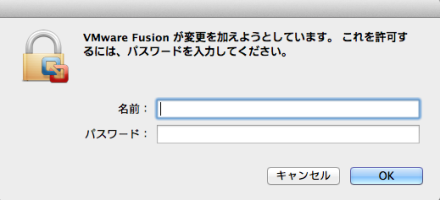 管理者の名前とパスワードを入力してOKします。
管理者の名前とパスワードを入力してOKします。
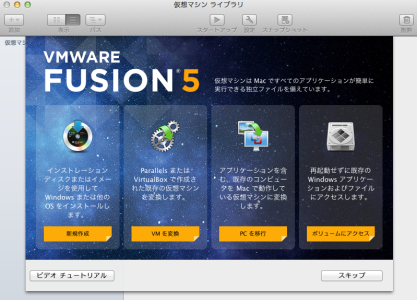
VMware Fusionのインストールはこれで完了です。
(5) VMware Fusion 5 のインストール後の確認
ビデオチュートリアルは一度ご覧になることをおすすめします。
http://www.vmwarefusionlearningcenter.com/5/ <—ここでいつでも見られます。
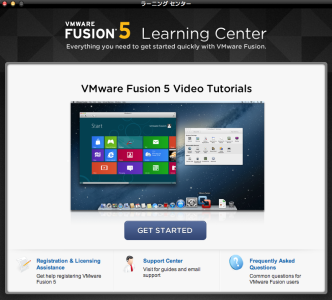
新規作成
VMを変換
PCを移行
ボリュームにアクセス
![]()
グレーアウトされてクリックできません。
スキップをクリックすると空の仮想マシンライブラリが表示されます。
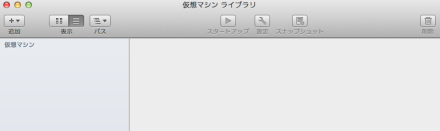
次回は、「VMware ESXi 5 無償版のダウンロード」です。
PR:
Fusion 製品版は VMware サイトからしか購入ができなくなりました。非常に残念!
Fusion 製品版購入サイトへのリンク